笔记本电脑如何连接液晶电视
发布时间:2012-05-18 22:31:55作者:知识屋
目前而言笔记本连接液晶电视比较常用的接口有以下三种: VGA,DVI 和HDMI。其中DVI和HDMI都是数字传输,为了画面品质更有保证。HDMI更可以同时传输音频,不必另外用音频线或光纤连接音箱,更加便利。
因而总体来说,首先是HDMI接口,其次是DVI接口,最后是VGA接口。首先要先确定液晶电视有什么视频输入接口,如果只有VGA接口,那么任何一台笔记本都可以胜任;如果有 DVI或者HDMI接口,那么在购买笔记本时,我们就要注意挑!
最后,如果还想利用光纤输出音频信号,那么我们要注意挑选一台带有Spdif 光纤输出的笔记本。(DVI和HDMI之间可以互转,不过互转后只能传输视频信号,不能传输音频信号。)
另外注意 首先设置电视机为VGA输入,然后设置显示器2的分辨率与电视机要求的要一样,其次设置桌面扩展到该显示器,在笔记本上有一个组合键,一般是Fn+一个类似于显示器图案的按键,就可以切换到VGA输出了。既然电视有VGA接口,就说明可以当显示器用,我想你应该检查一下你的电视机的制式,是PAL,还是NTSC,换一下试试?
现在的液晶电视大多具备HDMI、CRT、色差等多种视频输入接口,其中使用HDMI是连接电脑和液晶电视最简单也是最方便的一种办法。但是目前笔记本配备HDMI接口的还不是很多,所以你首先要查看一下你的笔记本电脑是否具有HDMI接口。要是有的话,你只需要购买一条质量比较好的HDMI线就可以使用液晶电视来播放笔记本电脑中的视频了。需要指出的是,液晶电视大多能够支持1920×1080分辨率,但是绝大部分的笔记本电脑都无法支持这么高的分辨率,因此在连接笔记本电脑和液晶电视后,你需要在笔记本电脑上进行一下设置。
方法如下:
1. 在系统桌面用鼠标右键点击“属性”
2. 进入“显示属性”
3. 然后选择“设置”选项卡
4. 在“显示设备”中选择你液晶电视的型号,并为液晶电视选择相应的分辨率,例如1280×720或是1920×1080等,同时勾选“将Windows桌面扩展到该显示器”上的选项,这样才能让液晶电视在显示笔记本电脑中的内容时不至于画面变形
5. 另外,要想同时传输笔记本电脑的音频到液晶电视的话,你还需要在“设备管理器”中激活“HDMIAudio”设备,这样才能做到音画同时使用HDMI传输。
如果你的笔记本电脑没有HDMI接口的话,那么就得用传统的CRT视频线和AUX音频线两根线来连接笔记本和液晶电视了。这些接口也很好找,笔记本上有个蓝色的15个针孔的D型接口就是CRT的输出接口,液晶电视上也会有同样的接口,将两者用专门的线材连接即可;音频则是使用两头都是3.5毫米规格的音频传输线即可。具体的视频设置和HDMI的设置一样,音频方面则选择“设备管理器”里面的普通声卡,无需专门激活HDMI声卡。
因而总体来说,首先是HDMI接口,其次是DVI接口,最后是VGA接口。首先要先确定液晶电视有什么视频输入接口,如果只有VGA接口,那么任何一台笔记本都可以胜任;如果有 DVI或者HDMI接口,那么在购买笔记本时,我们就要注意挑!
最后,如果还想利用光纤输出音频信号,那么我们要注意挑选一台带有Spdif 光纤输出的笔记本。(DVI和HDMI之间可以互转,不过互转后只能传输视频信号,不能传输音频信号。)
另外注意 首先设置电视机为VGA输入,然后设置显示器2的分辨率与电视机要求的要一样,其次设置桌面扩展到该显示器,在笔记本上有一个组合键,一般是Fn+一个类似于显示器图案的按键,就可以切换到VGA输出了。既然电视有VGA接口,就说明可以当显示器用,我想你应该检查一下你的电视机的制式,是PAL,还是NTSC,换一下试试?
现在的液晶电视大多具备HDMI、CRT、色差等多种视频输入接口,其中使用HDMI是连接电脑和液晶电视最简单也是最方便的一种办法。但是目前笔记本配备HDMI接口的还不是很多,所以你首先要查看一下你的笔记本电脑是否具有HDMI接口。要是有的话,你只需要购买一条质量比较好的HDMI线就可以使用液晶电视来播放笔记本电脑中的视频了。需要指出的是,液晶电视大多能够支持1920×1080分辨率,但是绝大部分的笔记本电脑都无法支持这么高的分辨率,因此在连接笔记本电脑和液晶电视后,你需要在笔记本电脑上进行一下设置。
方法如下:
1. 在系统桌面用鼠标右键点击“属性”
2. 进入“显示属性”
3. 然后选择“设置”选项卡
4. 在“显示设备”中选择你液晶电视的型号,并为液晶电视选择相应的分辨率,例如1280×720或是1920×1080等,同时勾选“将Windows桌面扩展到该显示器”上的选项,这样才能让液晶电视在显示笔记本电脑中的内容时不至于画面变形
5. 另外,要想同时传输笔记本电脑的音频到液晶电视的话,你还需要在“设备管理器”中激活“HDMIAudio”设备,这样才能做到音画同时使用HDMI传输。
如果你的笔记本电脑没有HDMI接口的话,那么就得用传统的CRT视频线和AUX音频线两根线来连接笔记本和液晶电视了。这些接口也很好找,笔记本上有个蓝色的15个针孔的D型接口就是CRT的输出接口,液晶电视上也会有同样的接口,将两者用专门的线材连接即可;音频则是使用两头都是3.5毫米规格的音频传输线即可。具体的视频设置和HDMI的设置一样,音频方面则选择“设备管理器”里面的普通声卡,无需专门激活HDMI声卡。
(免责声明:文章内容如涉及作品内容、版权和其它问题,请及时与我们联系,我们将在第一时间删除内容,文章内容仅供参考)
相关知识
-

笔记本电脑键盘输入错误如何解决 电脑按键错乱的解决方法步骤
-

笔记本中运行SolidWorks软件缓慢出现卡顿怎么办 运行SolidWorks软件缓慢出现卡顿解决方法
-

笔记本安装系统时无法选择C盘如何处理 安装系统时无法选择C盘的解决方法
-

怎么给笔记本清理灰尘 不拆机也能笔记本灰尘清理的方法
-

笔记本运行软件缓慢出现卡顿怎么办 笔记本中运行SolidWorks软件缓慢出现卡顿解决方法
-

笔记本电脑硬盘空间不足如何解决 笔记本电脑硬盘空间不足解决方法
-

笔记本电脑如何关闭粘滞键窗口 笔记本电脑关闭粘滞键窗口的方法
-

笔记本电脑外放没声音如何解决 笔记本电脑外放没声音解决方法
-
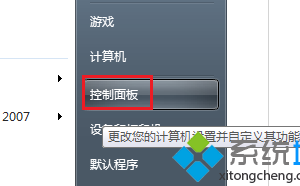
笔记本电脑的录音功能在哪里 笔记本电脑使用录音功能的方法
-
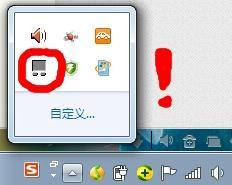
联想笔记本鼠标突然失灵无法使用如何解决 联想笔记本鼠标突然失灵无法使用解决方法
软件推荐
更多 >-
1
 8款全3500左右笔记本推荐 2015适合女生的笔记本推荐
8款全3500左右笔记本推荐 2015适合女生的笔记本推荐2015-08-21
-
2
如何禁用笔记本键盘输入?怎么关闭笔记本键盘
-
3
怎么辨别小米平板真假 小米平板防伪码真假查询教程
-
4
笔记本外放没声音怎么办
-
5
笔记本电脑喇叭没有声音,插上耳机有声音
-
6
[教程]如何给笔记本安装系统
-
7
哪款笔记本玩游戏好 2013高端游戏笔记本推荐
-
8
抖动花屏怎么办 笔记本屏幕闪烁解决
-
9
笔记本外接麦克风没有声音怎么办
-
10
笔记本B面(屏幕)拆解速成攻略















![[教程]如何给笔记本安装系统](http://file.zhishiwu.com/allimg/120426/2100105Z4-0-lp.jpg)
















